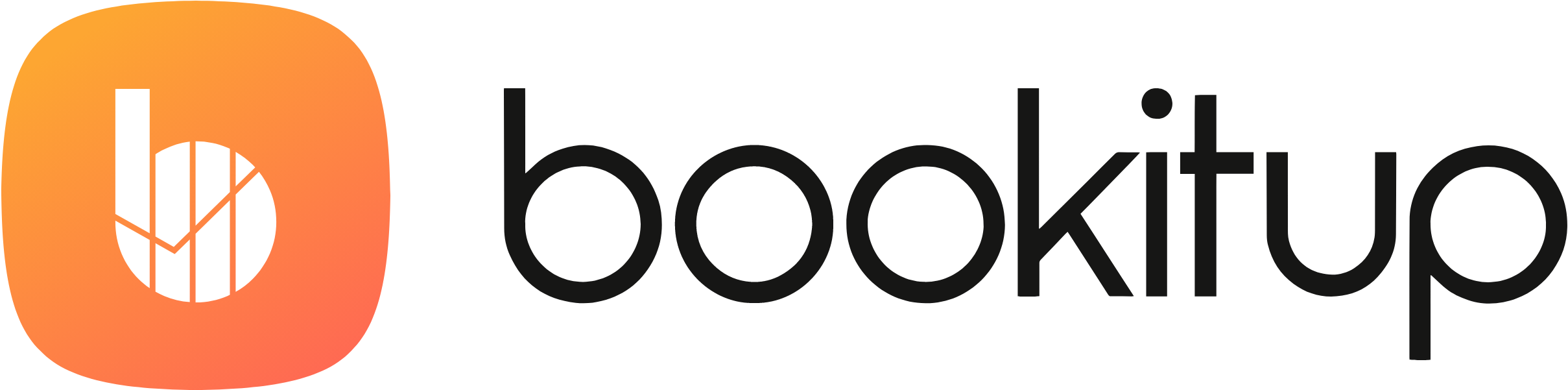Dienstleisternetzwerk
Hier zeigen wir dir, wie du deine Dienstleister Kontakte erstellst, verwaltest und in deinen Events nutzt.
Dienstleister in deinem Dienstleisternetzwerk kannst du in Events hinzufügen und sogar die Vermittlung und Ihren Fortschritt beachten und bearbeiten.
Die Anlage und der Nutzen
Lege deine Dienstleister wie auch einen Kundenkontakt über den Tab „Kontakte“ in deiner linken Menüleiste an. Drücke hierzu oben auf das „+“ und fülle den Dienstleisterkontakt vollständig von oben nach unten aus. Vor allem die e-Mail Adresse ist bei Übermittlung der Eventdaten von enormer Bedeutung.
Die Besonderheit bei einem Dienstleister ist, dass du ihm die Gruppe „Dienstleister“ zuordnen musst im unteren Teil unter „Gruppen“. Im Anschluss kannst du diesen Dienstleister in deinen Events unter Vermittlung dem Event hinzufügen.
Darstellung der Dienstleister im Event
Im Event siehst du deinen Dienstleister-Tab auf der rechten Seite. Hier kannst du alle zum Event benötigten Dienstleister hinzufügen, ihren Status bearbeiten und ihnen die Eventdetails zukommen lassen.
Die Darstellung erfolgt mit allen wichtigen Informationen wie Entfernung und Fahrzeit, dem Namen des Dienstleisters, sowie dem bereits bekannten Statusanzeige, wir greifen hier auf unser bekannten Farben zurück. Was diese bedeuten findet du im Hilfeartikel „Was bedeuten die Farben„.
Funktionen und Infos im Dienstleister-Tab
Über das „+“ oben rechts fügst du einen Dienstleister hinzu. Hier kannst zum einen die Suche nutzen um den passenden Dienstleister zu finden und auch den Radius zum Event einstellen, hierdurch kannst du den nächstgelegenen Eventdienstleister den du benötigst schnell und unkompliziert filtern.
Hast du deine Dienstleister hinzugefügt, kannst du mit wenigen Klicks und auch einer persönlichen Nachricht diese anfragen ob der Termin noch frei ist. Nach Ihrer Antwort kannst du dann den Status ihrer Verfügbarkeit bestimmen.
Ebenfalls kannst du die Eventdaten übermitteln und ebenfalls markieren ob der Dienstleister gebucht wurde, wodurch sich die Statusanzeige auch hier farblich ändert und dir einen besseren Überblick verschafft.